ファイル転送サービスは、メール添付が困難な大容量ファイルの送受信に便利です。市場には多くの無料ファイル転送サービスが存在しています。今回は老舗の国産サービス「おくりん坊」の使い方について紹介していきます。
目次CLOSE
おくりん坊は会員登録無し、ログイン無しで最大500MBまでのファイルを今すぐ送れます。ダウンロード回数は30回までとなり、ファイル保存日数は7日になります。
会員登録すると転送容量が増量になり、合計2GBの転送容量が利用することができます。さらに、ダウンロード回数&ファイル保存日数の設定、送信履歴の確認、アドレス帳機能の利用も可能になります。
アップロード方法:
ファイルのアップロードが完了後に、アップロード済みファイル一覧に表示されます。
ダウンロード画面URLをコピーして、Twitter、Instagram、LINEなどのSNS経由で送信することができます。「メールで通知する方はこちら」をクリックすると、メール通知機能が利用できます。
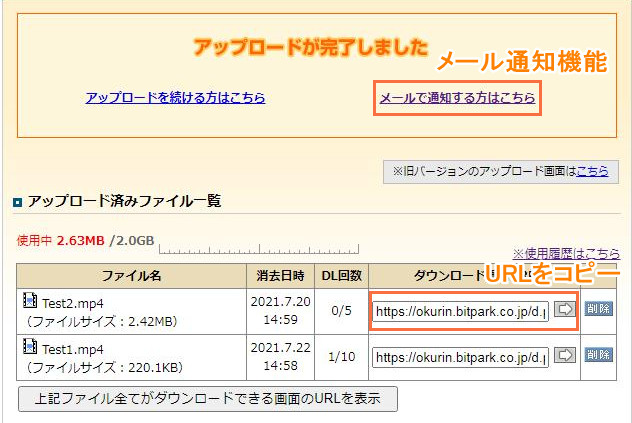
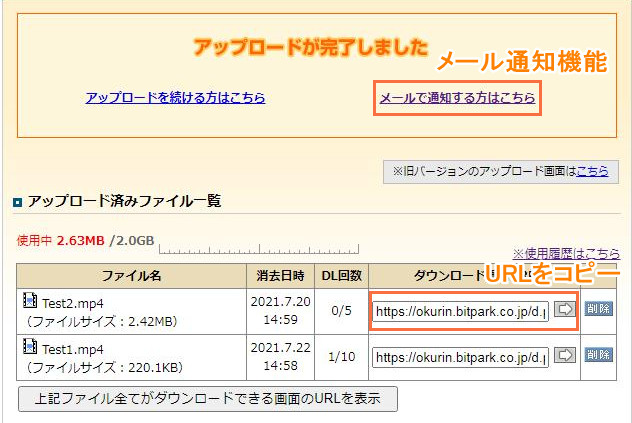
転送方法:
送信されたURLをブラウザーに貼り付けると、ダウンロードページにアクセスします。
保存日数を経過したファイルは自動的に削除されます。または、アップロード済ファイル一覧から自分でファイルを削除することもできます。
おくりん坊は個人向けサービスの他に、「おくりん坊BIZ」というビジネス向けサービスもあります。「おくりん坊BIZ」は、国内最高レベルのセキュリティを誇るデータセンターを採用し、大切なデータを安全に転送できます。
また、おくりん坊の他にもいろいろな無料ファイル転送サービスがあります。
友人から送ってきた動画をメニュー付きのBlu-ray/DVDディスクに焼いて、Blu-rayプレーヤーで再生したいです。PCの知識はかなり乏しいですが、初心者でも簡単にできる方法がありますか?
Leawo Blu-ray作成は動画・音声・画像ファイルから手軽にBlu-ray/DVDディスクに書き込むことができる便利ソフトです。動画の編集、チャプターの作成、メニューの作成などの機能があります。操作画面がシンプルで、初心者の場合も簡単にできます。


Leawo Blu-ray作成の使い方:




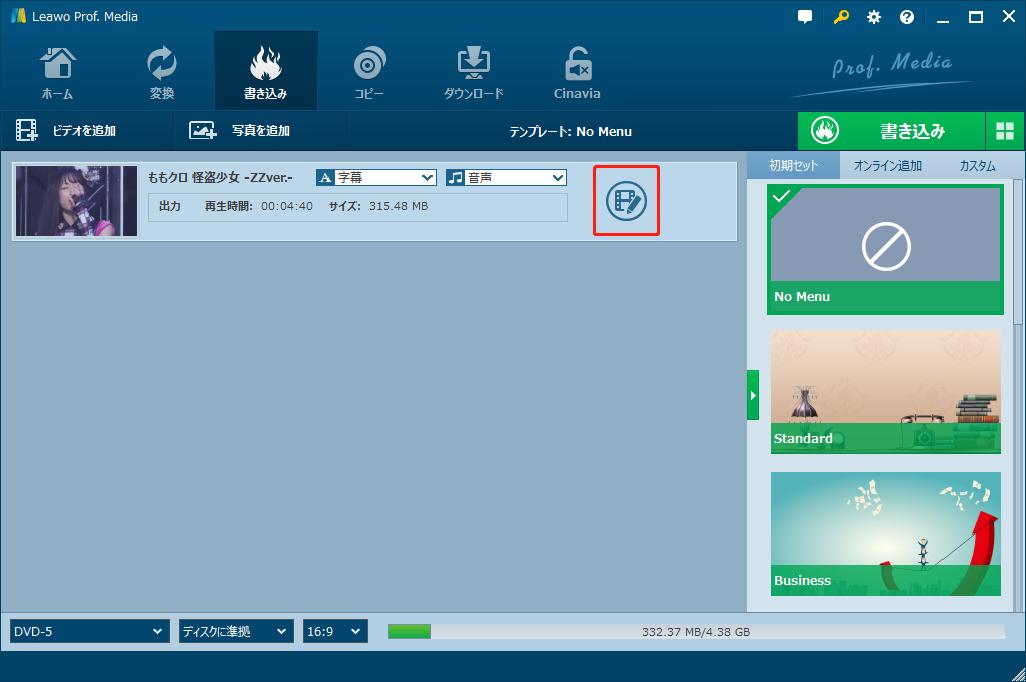
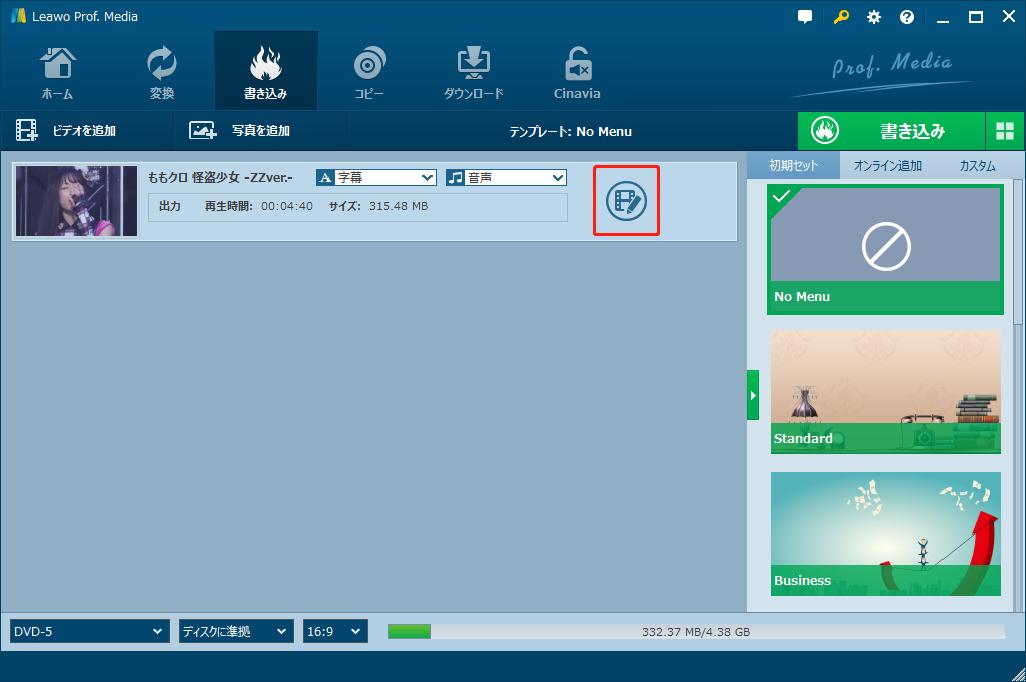


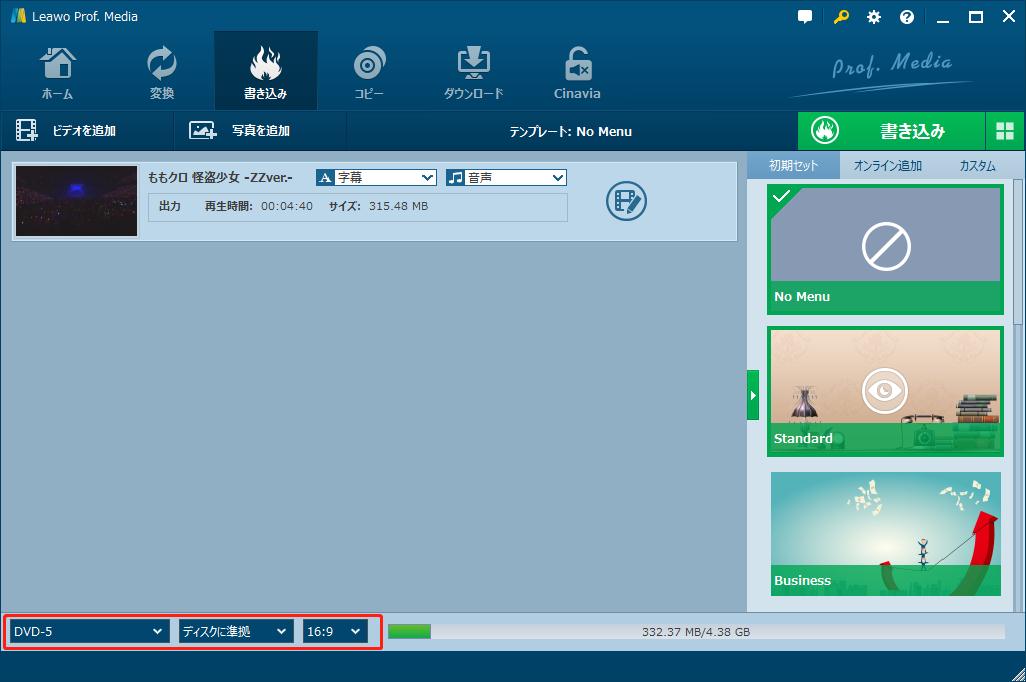
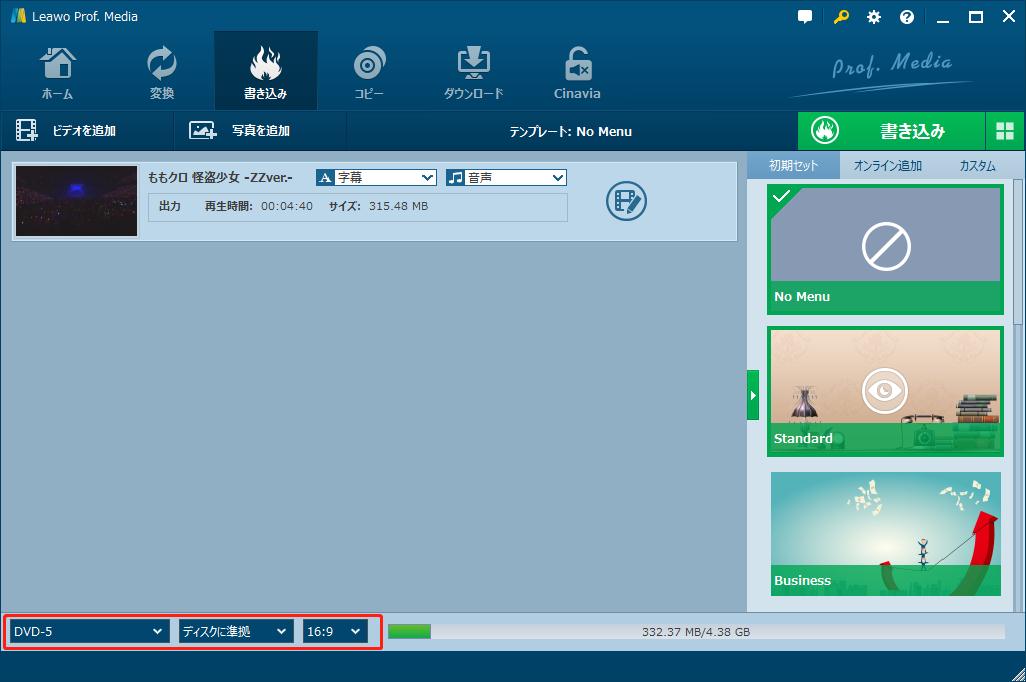


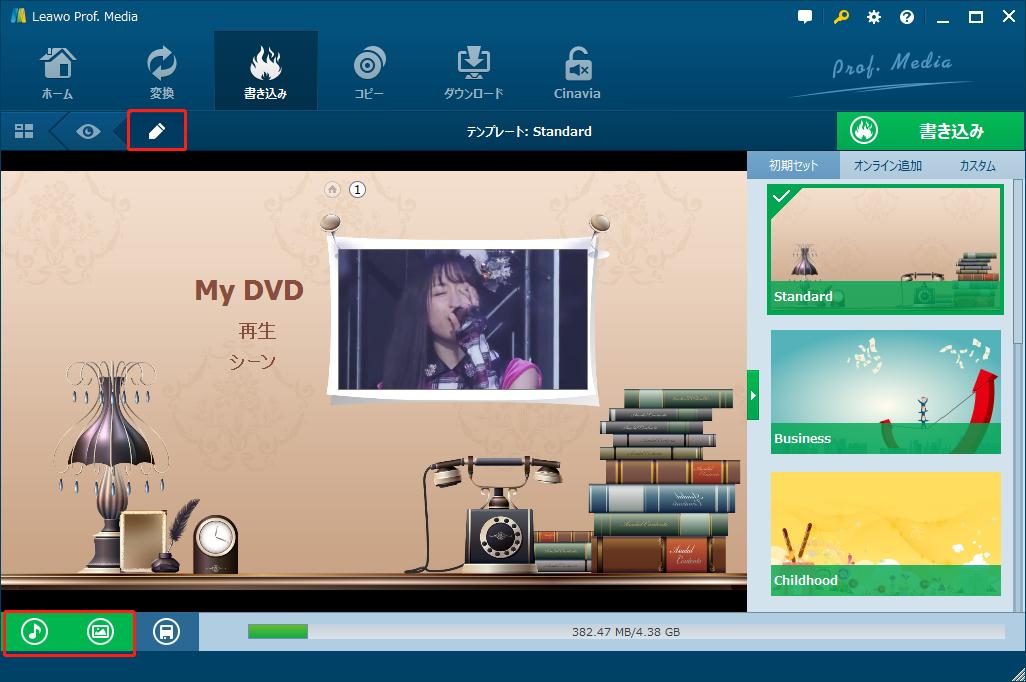
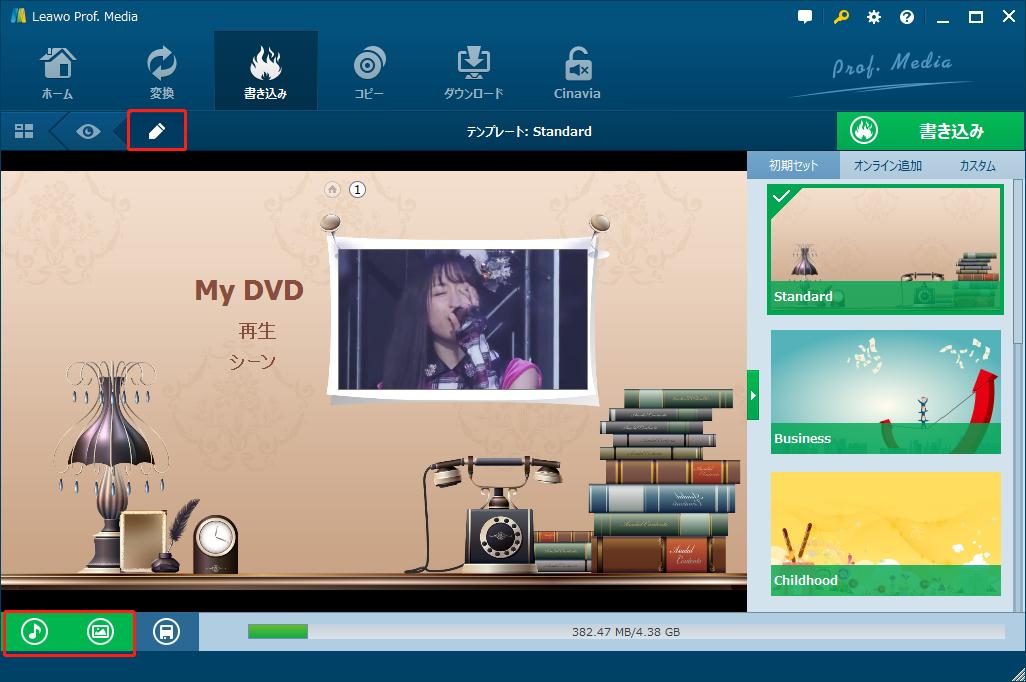
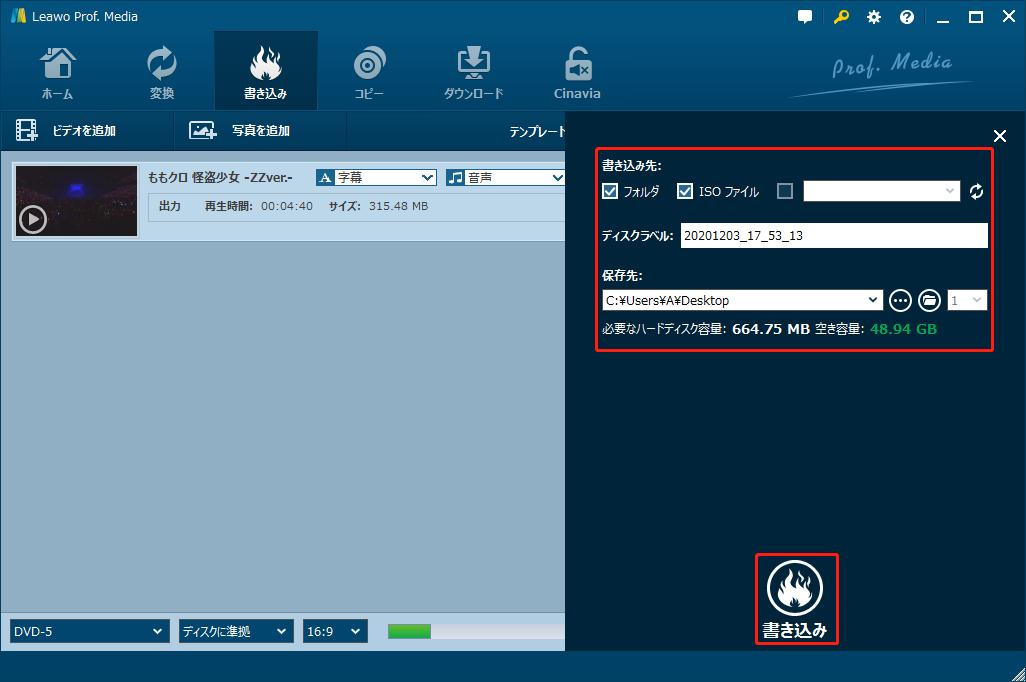
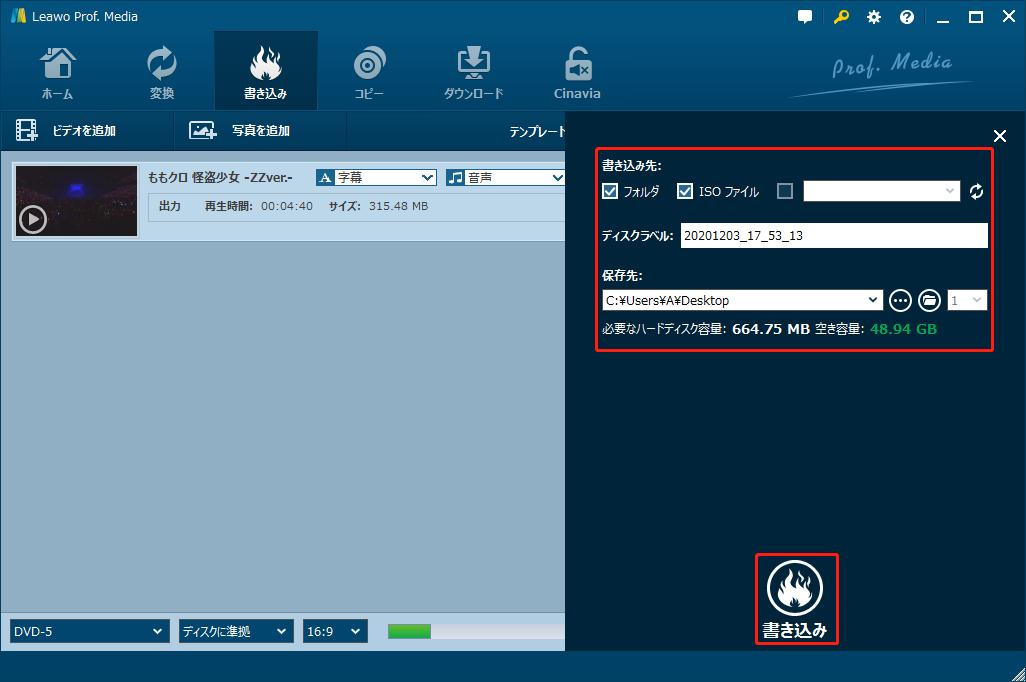
ライブ映像を収録したBlu-rayディスクを友人と共有したいですが、何か簡単にMP4ファイルに変換できる方法はありませんか?
Leawo Blu-ray変換はBlu-ray/DVDディスクに記録された映像を任意形式の動画・音声形式にリッピングできる専門ソフトです。多彩多様なファイル形式への変換に対応できるので、簡単にPCやスマホ、タブレット端末に取り込んで、直接再生できます。
Leawo Blu-ray変換の使い方:










Rating: 4.7 / 5 (13 Reviews)
関連トピック
30日間
返金保証
30日間の全額返金保証を提供しております。返金ポリシーにより、全てのお客さまに、安心して最高のサービスと製品を提供させていただきます。
1営業日以内
サポート対応
1営業日以内に安心サポート。お客様サポートや技術サポートでも経験豊富なスタッフが迅速に対応しております。
1,000万以上
のユーザー
全世界で千万以上のお客さまや法人様にご利用いただいています。信頼性が高く、ユーザーが安心して利用できる製品を提供いたします。
100%安全
安心ショップ
オンラインストアのデータ通信はベリサイン社の最新技術によって保護されています。安全なショッピングをお楽しみいただけます。